אתה יכול לייצא נתוני vCard מ- iOS לאנדרואיד או מאנדרואיד לאייפון תוך מספר דקות.

גרפיקה vCard מאת Everaldo Coelho ו- YellowIcon; [LGPL], באמצעות Wikimedia Commons
שלוש דרכים לייצוא אנשי קשר מ- iOS
השלב הראשון להוצאת אנשי הקשר שלך מ- iOs ולטלפון אנדרואיד שלך הוא לייצא אותם כקובץ .vcf. זה מכונה vCard וזה תקן אינטרנט חוצה פלטפורמות לשיתוף מידע ליצירת קשר. אתה יכול להיות יותר מאיש קשר אחד בקובץ .vcf יחיד. ישנן שלוש דרכים לייצא פרטי קשר .vcf מ- iOS, אשר כולן דורשות גישה למחשב שולחני (יכולות להיות לינוקס, חלונות או macOS).
שיטה 1: ייצא vCard מ- iCloud (כל דפדפן אינטרנט פלטפורמה)
- השקה הגדרות באייפון שלך, פתח את iCloud ואז החל על אנשי קשר, שיסנכרן את אנשי הקשר שלך ל- iCloud.
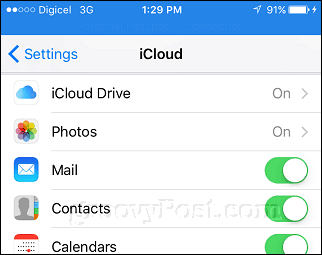
- היכנס למחשב שלך iCloudואז פתח את יישום האינטרנט אנשי קשר, בחר איש קשר ולחץ על שליטה + א או פקודה + א במקלדת כדי לבחור את כל אנשי הקשר. לחץ על תפריט ההגה ואז לחץ ייצא vCard.
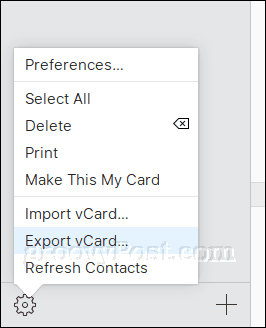
- שמור את קובץ vCard בדיסק הקשיח.
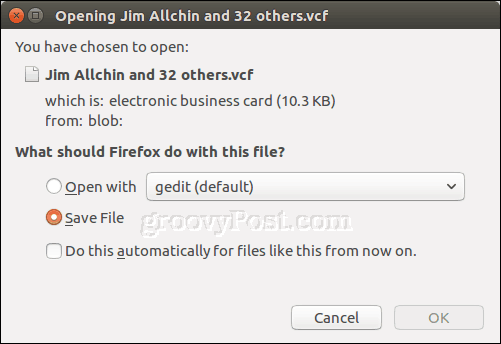
שיטה 2: ייצוא אנשי קשר מ- iTunes (Windows)
אם התקנת iTunes במחשב Windows, אתה יכול לדלג על שלב ה- iCloud על ידי משיכת אנשי הקשר שלך ישירות מהטלפון שלך. (הערה: אם אתה כבר מסנכרן את אנשי הקשר שלך ב- iPhone עם iCloud, תצטרך להשבית את זה בהגדרות> iCloud.)
- חבר את האייפון למחשב והפעל את iTunes. פתח את דף המכשיר ובחר לסנכרן את אנשי הקשר שלך עם אנשי הקשר של Windows.
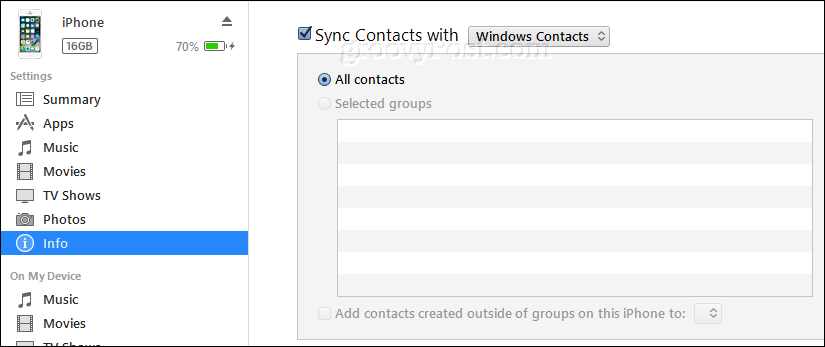
- ב- iTunes לחץ להגיש מועמדות לאחר מכן סינכרון.
- פתח את התיקיה האישית שלך. דרך מהירה לעשות זאת היא ללחוץ מקש Windows + R, סוג: % userprofile% ואז לחץ על Enter.
- פתח את תיקיית אנשי הקשר, לחץ על ייצוא בשורת הפקודה, בחר vCards ואז לחץ ייצוא.
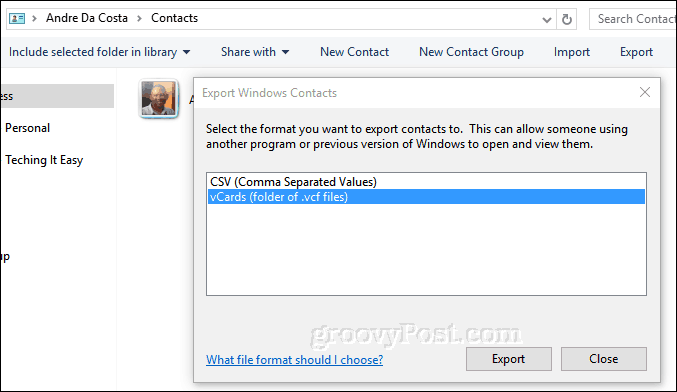
שיטה 3: ייצוא אנשי קשר של iOS מאנשי קשר של macOS בשולחן העבודה (macOS)
אם אתה מפעיל macOS, אנשי הקשר שלך כבר מסונכרנים לשולחן העבודה שלך ולא תצטרך ללכת ל- iCloud.com באינטרנט.
- פתח את אפליקציית אנשי הקשר ולחץ על קובץ> ייצוא> ייצוא vCard.
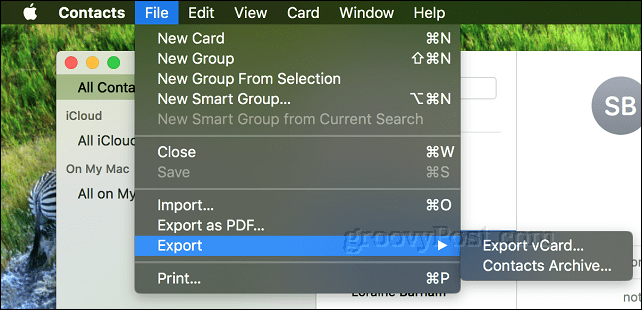
ייבא אנשי קשר vCard מ- iOS ל- Gmail
מערכת ההפעלה אנדרואיד תסתנכרן אוטומטית עם חשבון Google שלך. לכן, כשאתה מעלה את אנשי הקשר שלך ל- Gmail, הם יועברו למכשיר ה- Android שלך. בצע את הצעדים האלה במחשב.
- היכנס ל- שלך Gmail חשבון, לחץ על תפריט Gmail ואז לחץ על אנשי קשר.
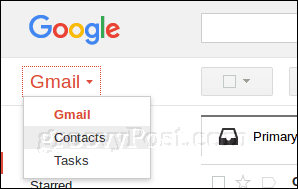
- לחץ על יבוא תפריט; זה ישיק את ה- ייבא אנשי קשר מחשבונות אחרים אשף. לחץ על קובץ CSV או vCard אפשרות.
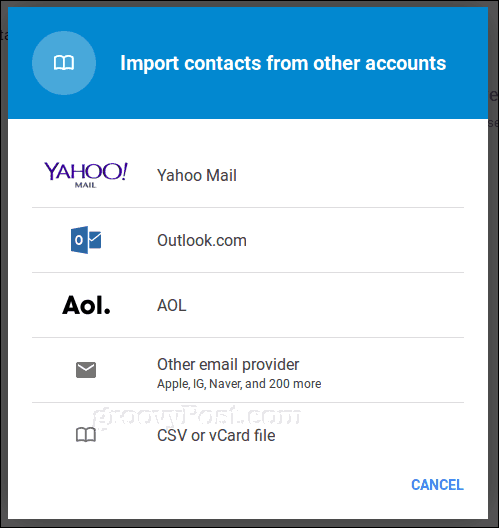
- מכיוון ששירות אנשי הקשר של גוגל החדש אינו תומך בייבוא קבצי vCard ישירות, גוגל תפנה אותך להשתמש בשירות אנשי הקשר הישן. לחץ על עבור אל אנשי קשר ישנים.
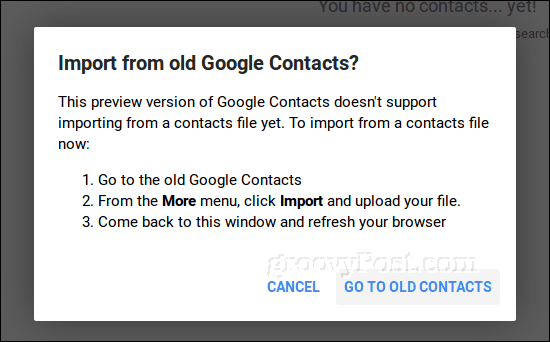
- בשירות אנשי הקשר הישן, לחץ על ייבא אנשי קשר קישור, דפדף למקום בו שמרת את קובץ vCard ולחץ על ייבא.
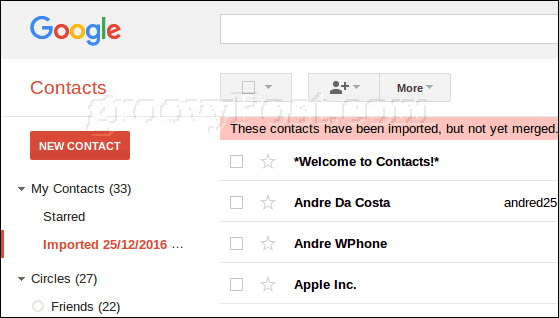
אנשי הקשר שלך נמצאים כעת ב- Gmail, שיסנכרן אוטומטית עם מערכת ההפעלה אנדרואיד.
העבר אנשי קשר מ- Android ל- iOS
עבור משתמשים העוברים מאנדרואיד ל- iOS, התהליך קל באותה המידה. לשם כך תייצא את קובץ ה- .vf מג'ימייל ואז תייבא אותו ל- iCloud.
- היכנס ל- Gmail, פתח את אנשי הקשר ובחר את כל אנשי הקשר (לחץ על כפתור סימן הבדיקה בפינה השמאלית העליונה). לחץ על יותר ואז לחץ על ייצוא.
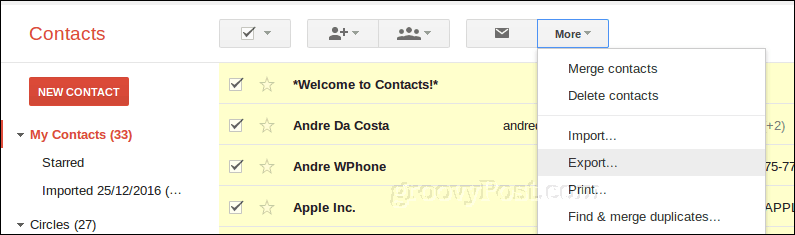
- בחר vCard, לחץ ייצוא ואז שמור בדיסק הקשיח.
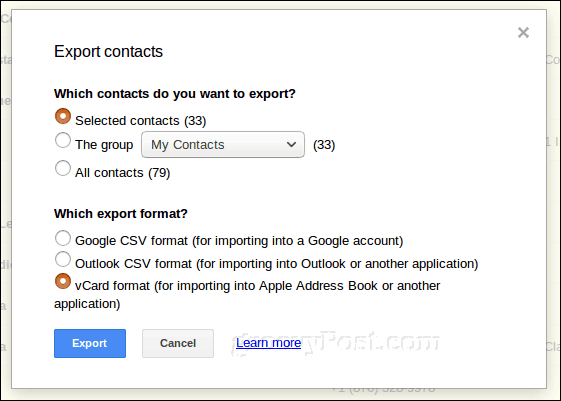
- היכנס ל- iCloud, פתח את יישום האינטרנט של אנשי קשר, לחץ על תפריט Cog ולחץ ייבא vCard. בחר את קובץ vCard ואז לחץ על פתוח.
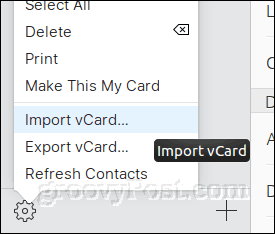
סיכום
כפי שאתה יכול לראות, זה די פשוט לייצא אנשי קשר מ- iPhone שלך ולייבא אותם לטלפון אנדרואיד שלך (ולהיפך). פורמט vCard מאפשר להעביר את כל פרטי הקשר שלך במהירות ובקלות על פני פלטפורמות.
תגיד לנו מה אתה חושב! האם זה משהו שאתה עושה לעיתים קרובות? כיצד נראית ההתקנה הניידת שלך, האם אתה בלעדי אנדרואיד או iOS או שאתה מקפיץ בין לעת עתה?
